
サイト・運営者情報
- 「アプリポ」はスマホアプリやSIM回線&機種)に関する疑問に答えるサイトです。私たちは常時複数の格安SIM回線を実際に契約し、通信速度を計測できるサービスの開発など、専門的視点と消費者目線を両立した体制で運営しています。運営:株式会社七変化
目次
Signal(シグナル)でグループを作りたい
広告が無く、シンプルでプライバシー性が高く安全性の高いメッセージアプリとして注目を集め始めている「Signal(シグナル)」
Signalで友達と会話するために、新しくグループを作りたい…
といった方向けに、当記事ではSignal(シグナル)でのグループの作り方を解説します。
Signal(シグナル)でのグループの作り方を解説!
iPhone版Signalでのグループ作成の仕方
iPhone版Signalアプリをお使いの場合、グループの作成方法は以下の通りです。
クイック解説
1.Signalアプリを開いて、右上の「鉛筆アイコン」をタップします。
2.「新規グループ」をタップします。
3.メンバーを選択するか、電話番号でメンバーを検索して追加したら右上の「次へ」をタップします。
4.グループ名を入力して右上の「作成」ボタンをタップします。
画像で詳しく解説
1.Signalアプリを開いて、右上の「鉛筆アイコン」をタップします。
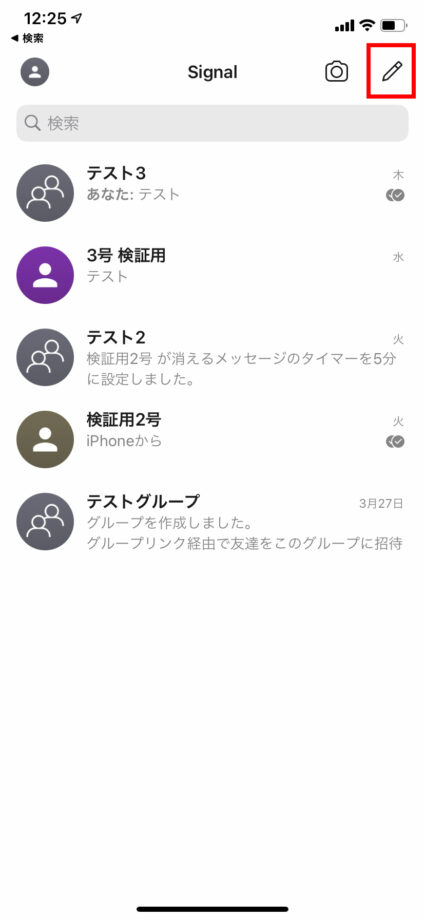
2.「新規グループ」をタップします。
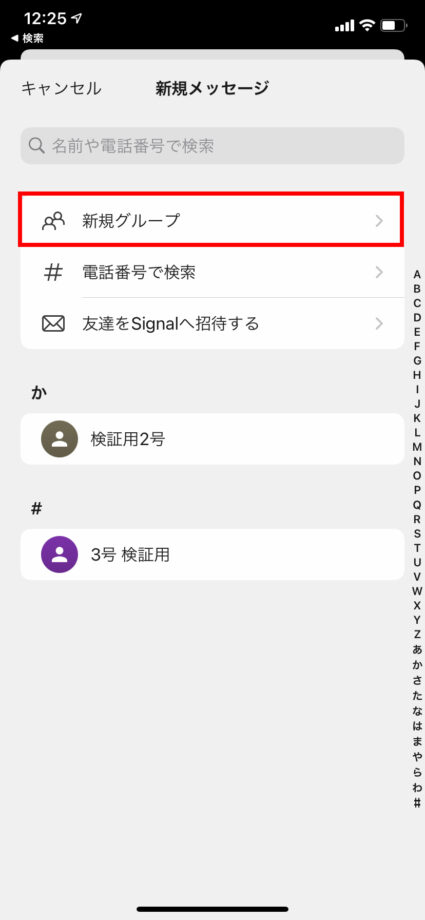
3.メンバーを選択するか、電話番号でメンバーを検索して追加したら右上の「次へ」をタップします。
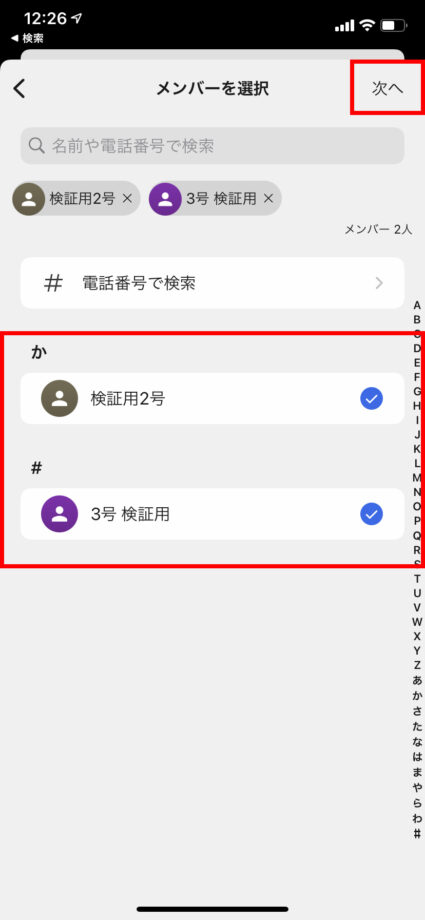
4.グループ名を入力して右上の「作成」ボタンをタップします。
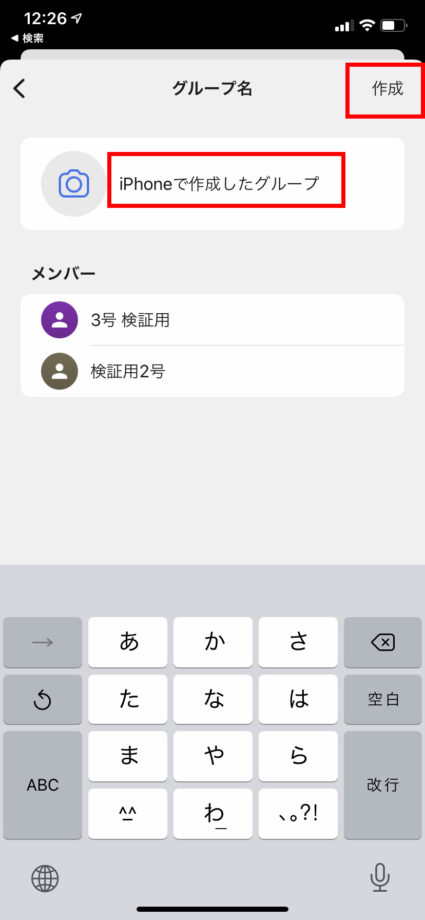
グループが作成されました。
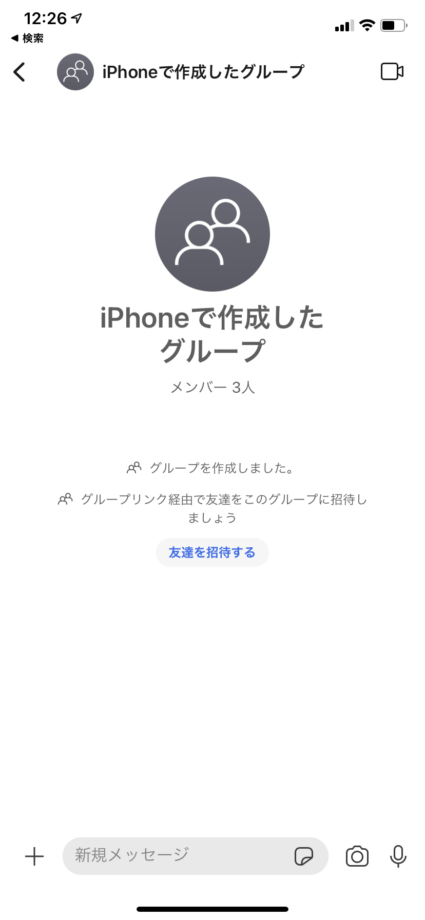
グループ内でメッセージを送受信することが可能になりました。
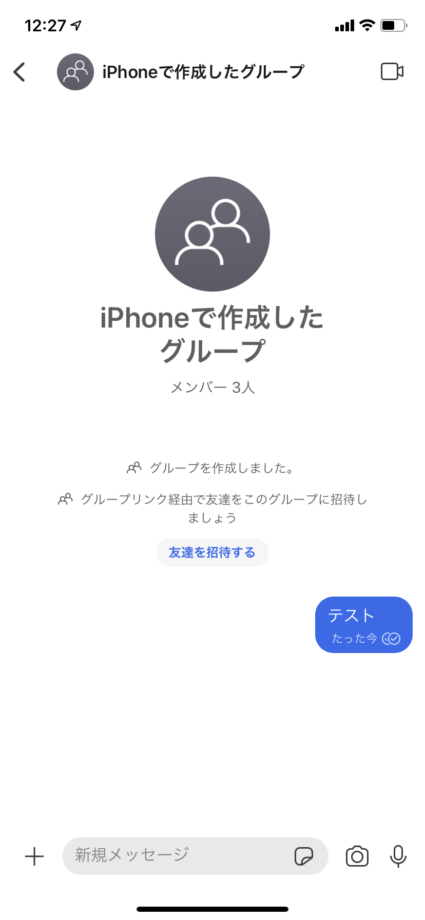
メッセージを送受信したことがないメンバーがいる場合、メッセージリクエストを承認してもらうか、招待を受け入れてもらう必要があります。
Android版Signalでのグループ作成の仕方
Android版Signalアプリをお使いの場合、グループの作成方法は以下の通りです。
クイック解説
1.Signalアプリを開いて、青い丸の「鉛筆アイコンの作成ボタン」をタップします。
2.「新規グループ」をタップします。
3.メンバーを選択するか、電話番号でメンバーを検索して追加したら右下の「→」をタップします。
4.グループ名を入力して、「作成する」ボタンをタップします。
画像で詳しく解説
1.Signalアプリを開いて、青い丸の「鉛筆アイコンの作成ボタン」をタップします。
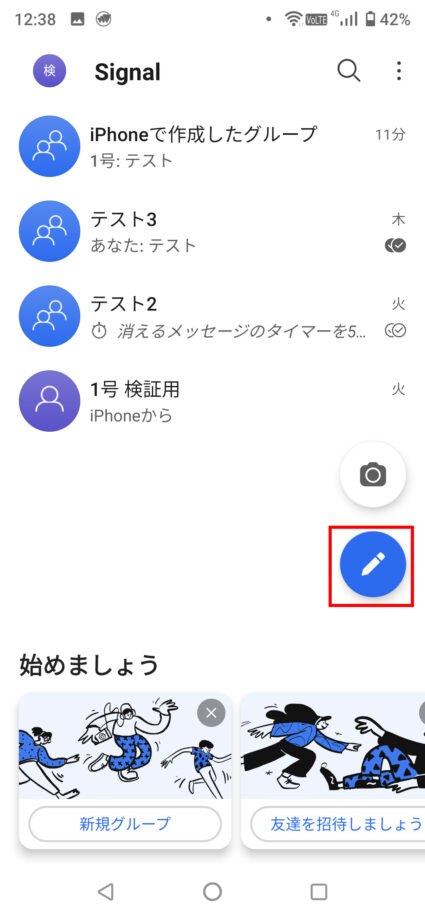
2.「新規グループ」をタップします。
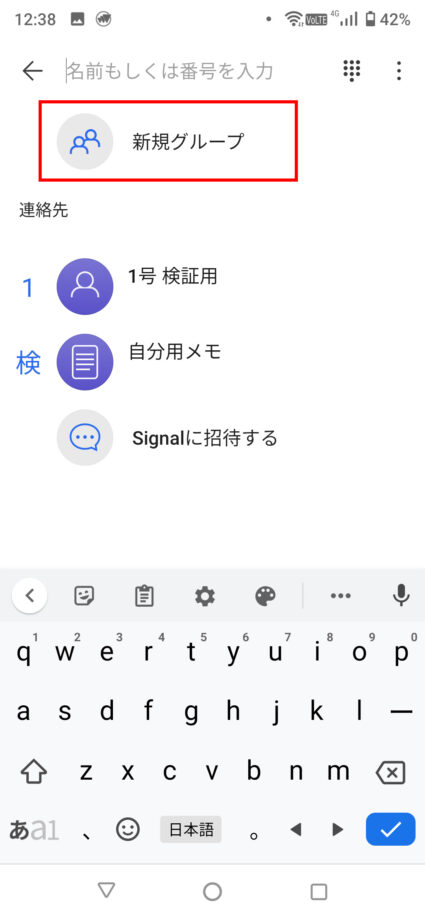
3.メンバーを選択するか、電話番号でメンバーを検索して追加したら右下の「→」をタップします。
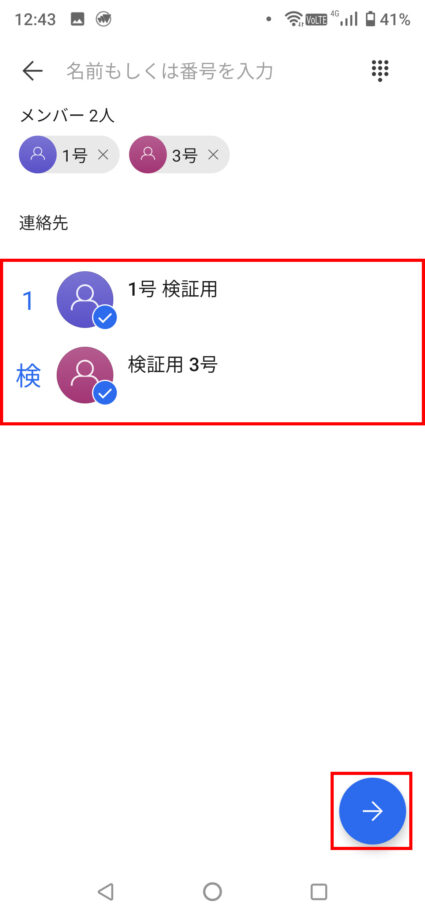
[adappkijinai4]
4.グループ名を入力して、「作成する」ボタンをタップします。
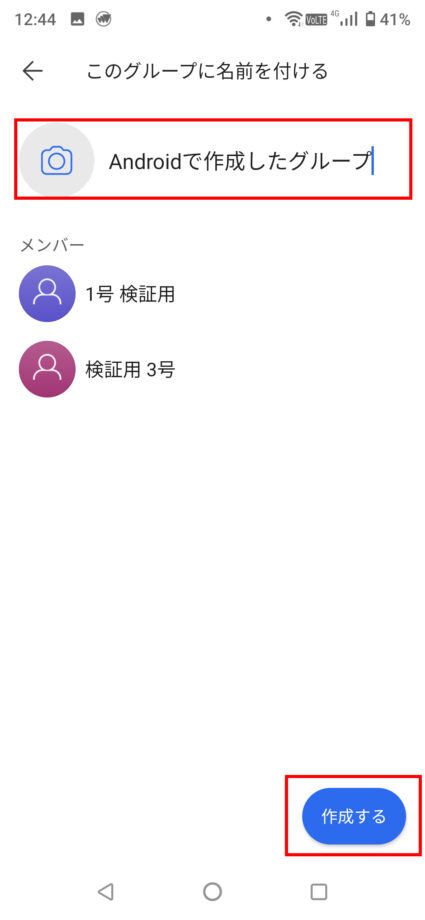
グループが作成されました。
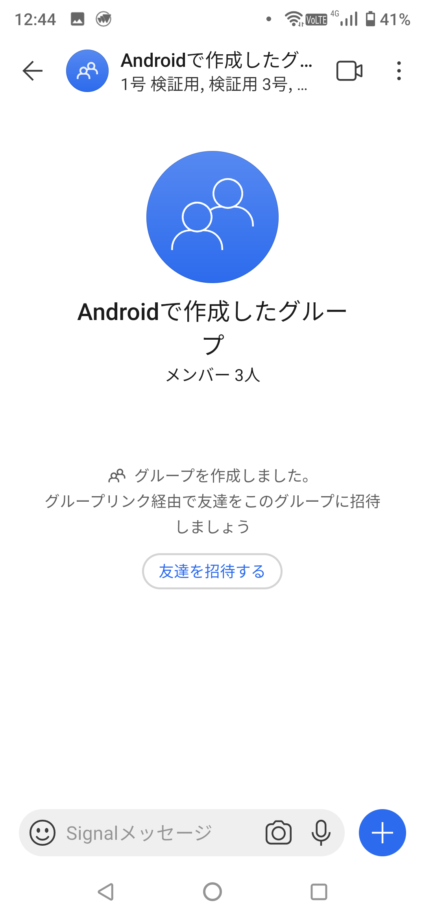
グループ内でメッセージを送受信することが可能になりました。
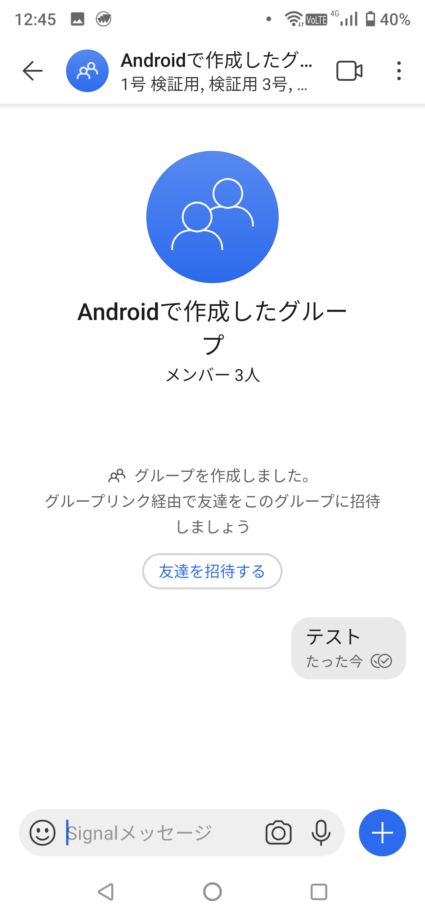
メッセージを送受信したことがないメンバーがいる場合、メッセージリクエストを承認してもらうか、招待を受け入れてもらう必要があります。
Signal(シグナル)のグループは作成後もユーザーを追加・招待が可能
Signalのグループ機能では、作成後も随時ユーザーを追加、招待することが可能です。
マジックリンク機能や、QRコード機能などといった便利な招待機能も用意されています。
お役立ちリンク:Signal Support(ご利用ガイド)
画像引用元&出典:Signal
本ページの情報は2021年4月4日時点の情報です。最新の情報については必ず各サービスの公式サイトご確認ください。
Profile
この記事の執筆者
About







